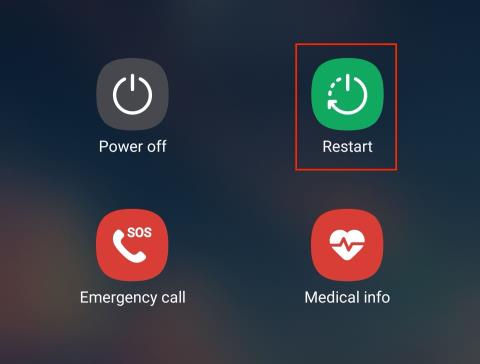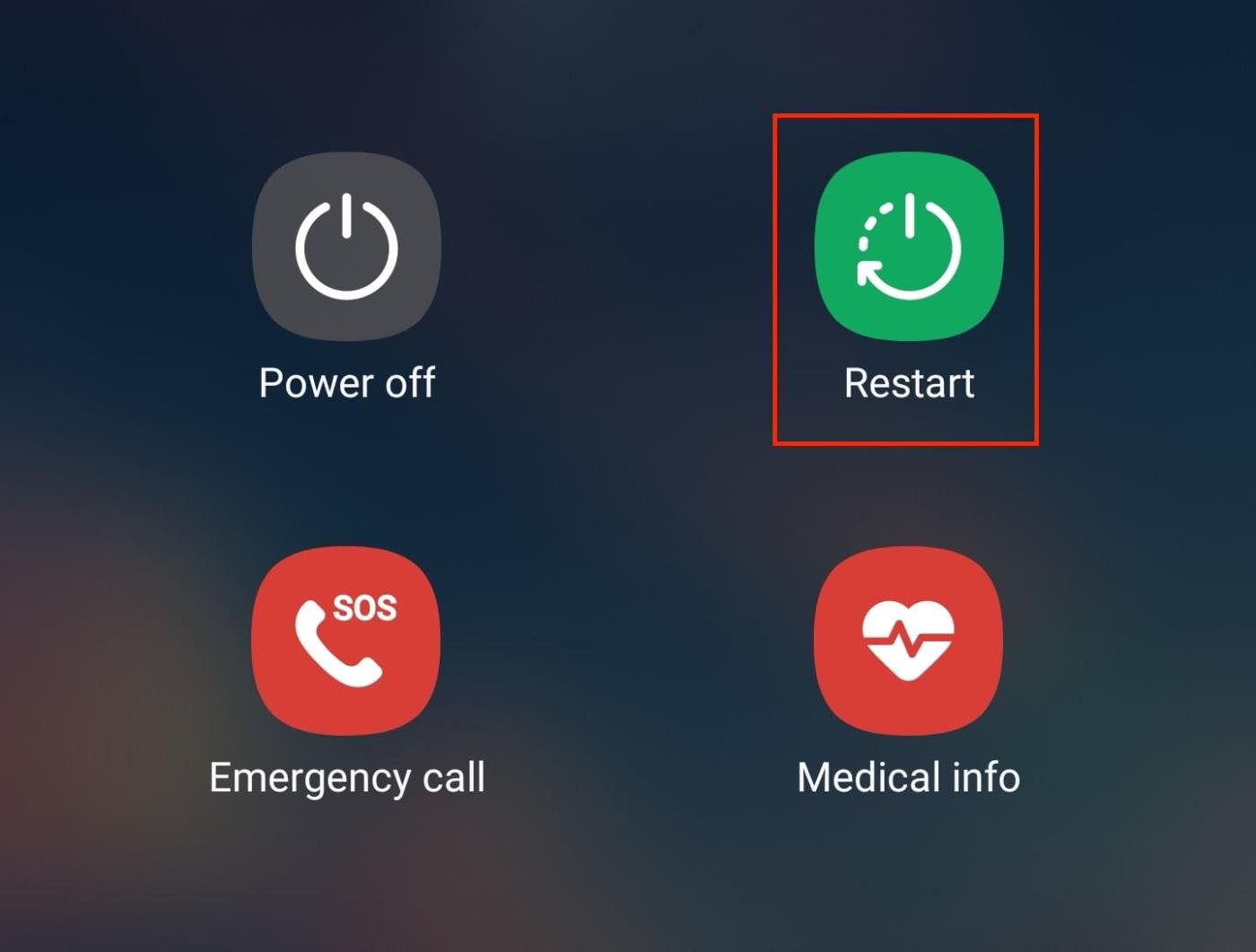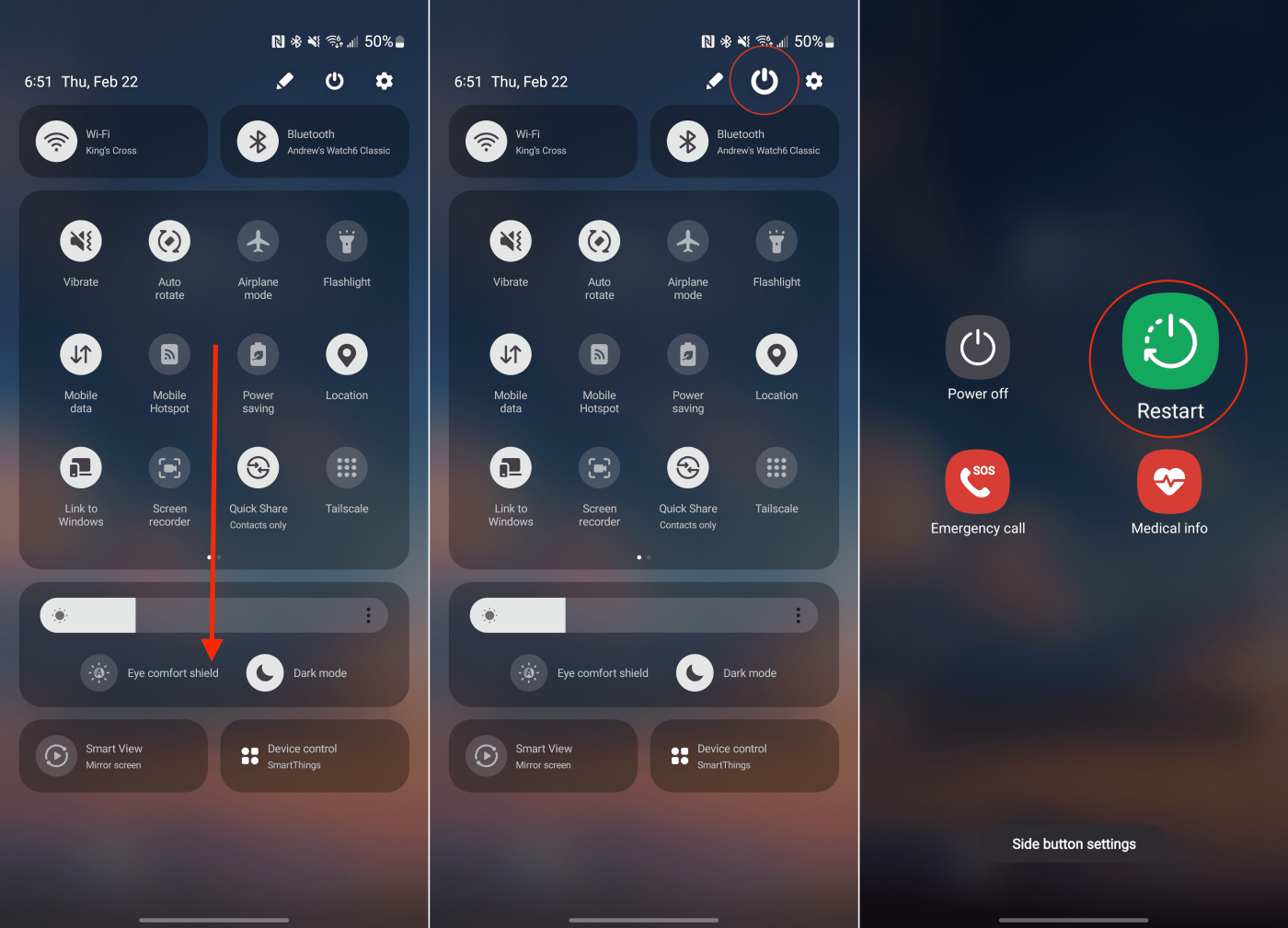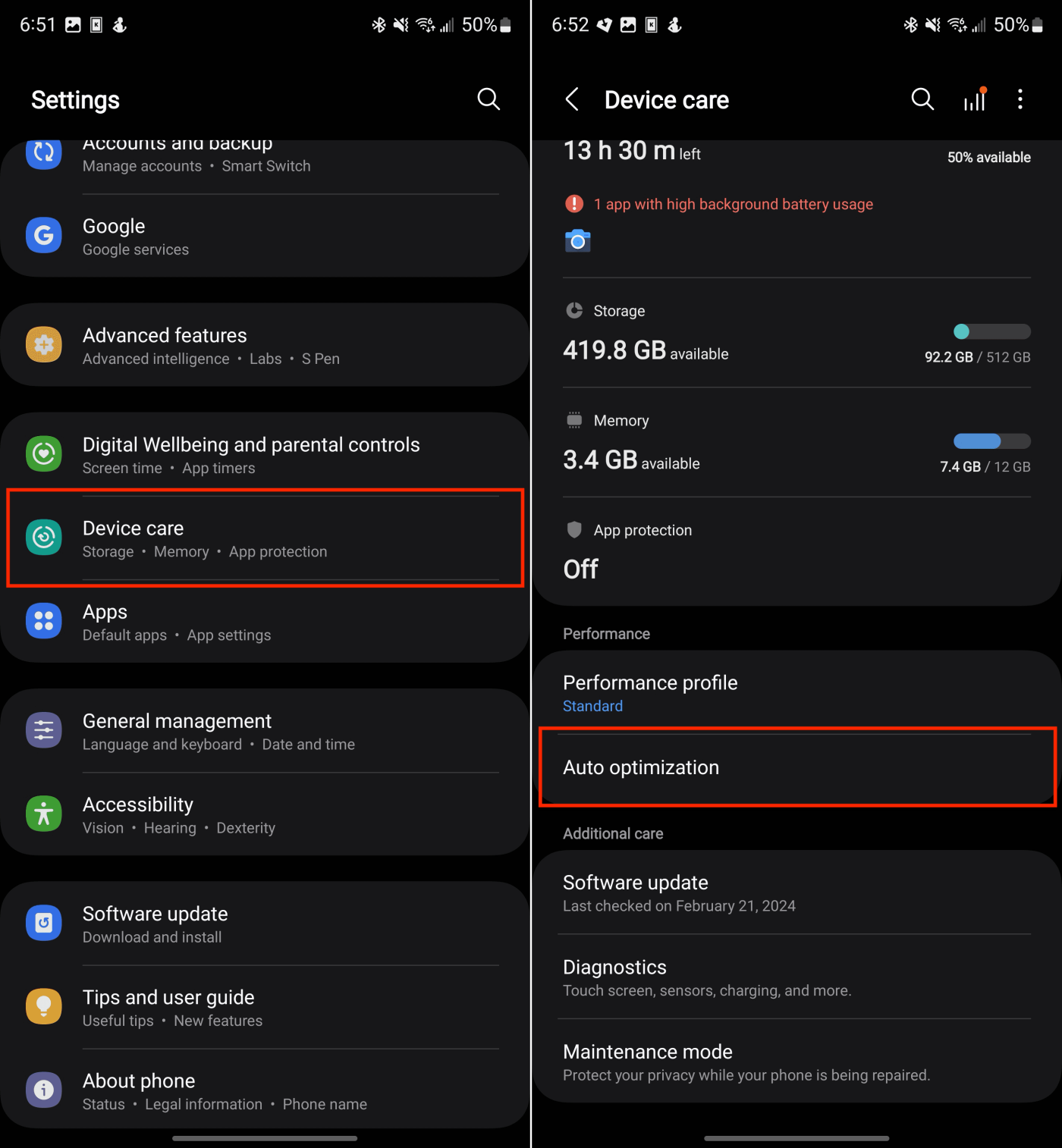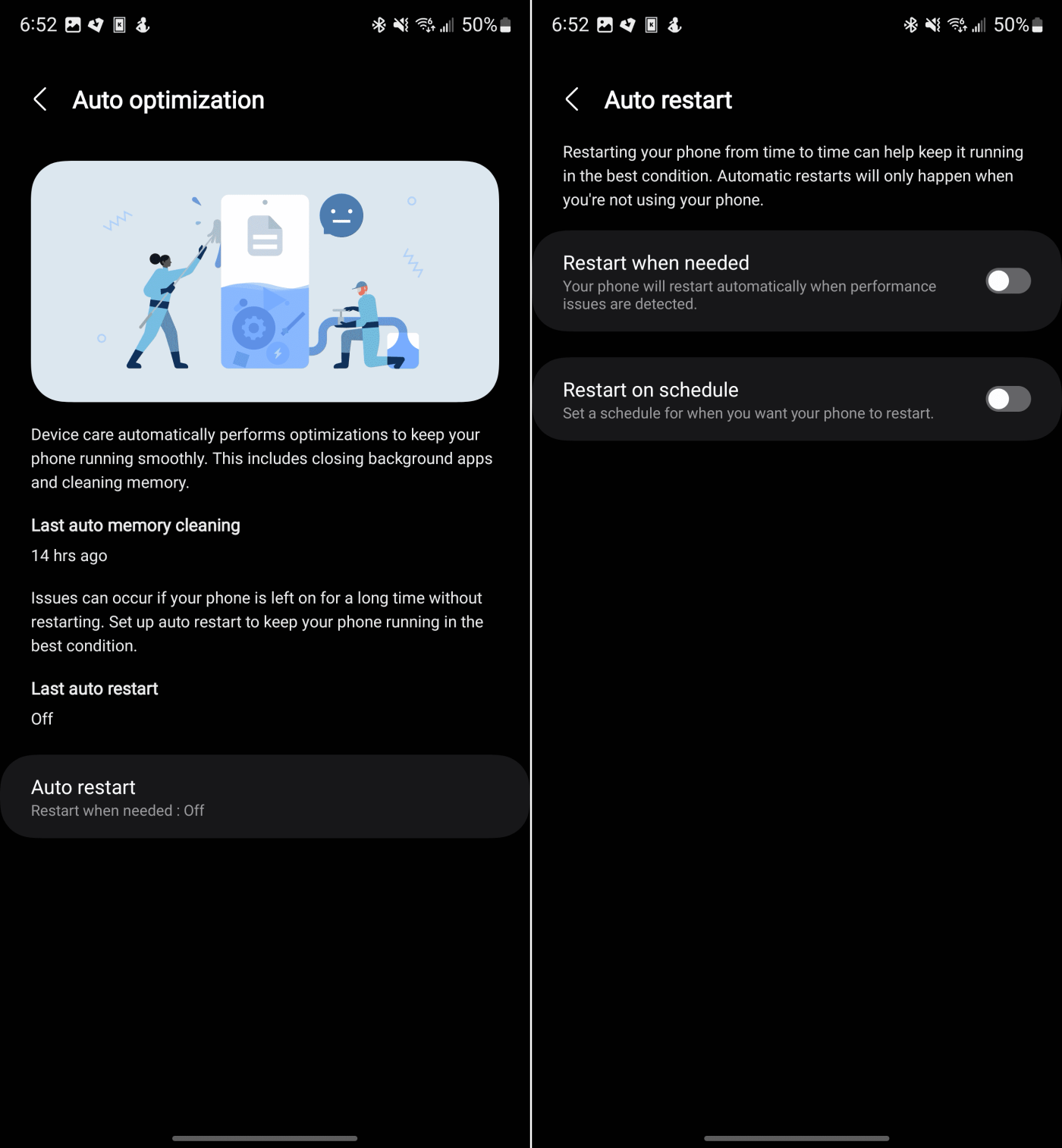Samsung Galaxy S24 serisi akıllı telefonlar, şık tasarımı ve güçlü özellikleriyle üst düzey bir Android deneyimi isteyen kullanıcılar için popüler bir seçim. Ancak en iyi akıllı telefonlar bile bazen sorunlarla karşılaşabilir ve Galaxy S24'ünüzü nasıl yeniden başlatacağınızı bilmek yararlı bir sorun giderme tekniği olabilir. Cihazınızı yeniden başlatmak (veya yeniden başlatmak) genellikle küçük yazılım hatalarını düzeltebilir, hafızada yer açabilir ve genel performansı iyileştirebilir.
Bu kapsamlı kılavuzda, Galaxy S24'ünüzü yeniden başlatmanın farklı yöntemlerinin yanı sıra her yöntemi kullanmanın uygun olduğu zamanlar konusunda size yol göstereceğiz.
Galaxy S24'ünüzü Ne Zaman Yeniden Başlatmalısınız?
Samsung Galaxy S24 cihazınızı yeniden başlatmak isteyebileceğiniz bazı yaygın durumlar şunlardır:
- Uygulamalar donuyor veya çöküyor: Uygulamalar hatalı davranıyorsa yeniden başlatma, geçici sorunların giderilmesine yardımcı olabilir.
- Cihaz yavaş çalışıyor: Yeniden başlatma, RAM'de yer açabilir ve potansiyel olarak genel sistem hızını artırabilir.
- Güncellemeleri yükledikten sonra: Tüm değişikliklerin düzgün şekilde etkili olmasını sağlamak için bazen sistem veya uygulama güncellemelerinden sonra telefonunuzu yeniden başlatmanız önerilir.
- Anormal pil tüketimi: Pilin olağandışı şekilde tükendiğini fark ederseniz yeniden başlatma bazen soruna neden olan arka plan işlemlerini çözebilir.
- Açıklanamayan aksaklıklar: Telefonunuzun işlevselliğinde rastgele sorunlarla karşılaşıyorsanız, yeniden başlatmak, sorun gidermede iyi bir ilk adımdır.
İçindekiler
Yöntem 1: Güç Düğmesini ve Sesi Kısma Düğmesini Kullanarak Yeniden Başlatma
Bu, Samsung Galaxy S24'ü yeniden başlatmanın standart ve en yaygın yoludur:
- Basılı tutun: Güç düğmesini (genellikle cihazınızın sağ tarafında bulunur) ve Sesi Kısma düğmesini aynı anda basılı tutun.
- Güç menüsü: Ekranda Güç menüsü görünene kadar düğmeleri basılı tutmaya devam edin.
- Yeniden Başlat'a dokunun: “Yeniden Başlat” seçeneğini seçin. Telefonunuz otomatik olarak kapanacak ve tekrar açılacaktır.
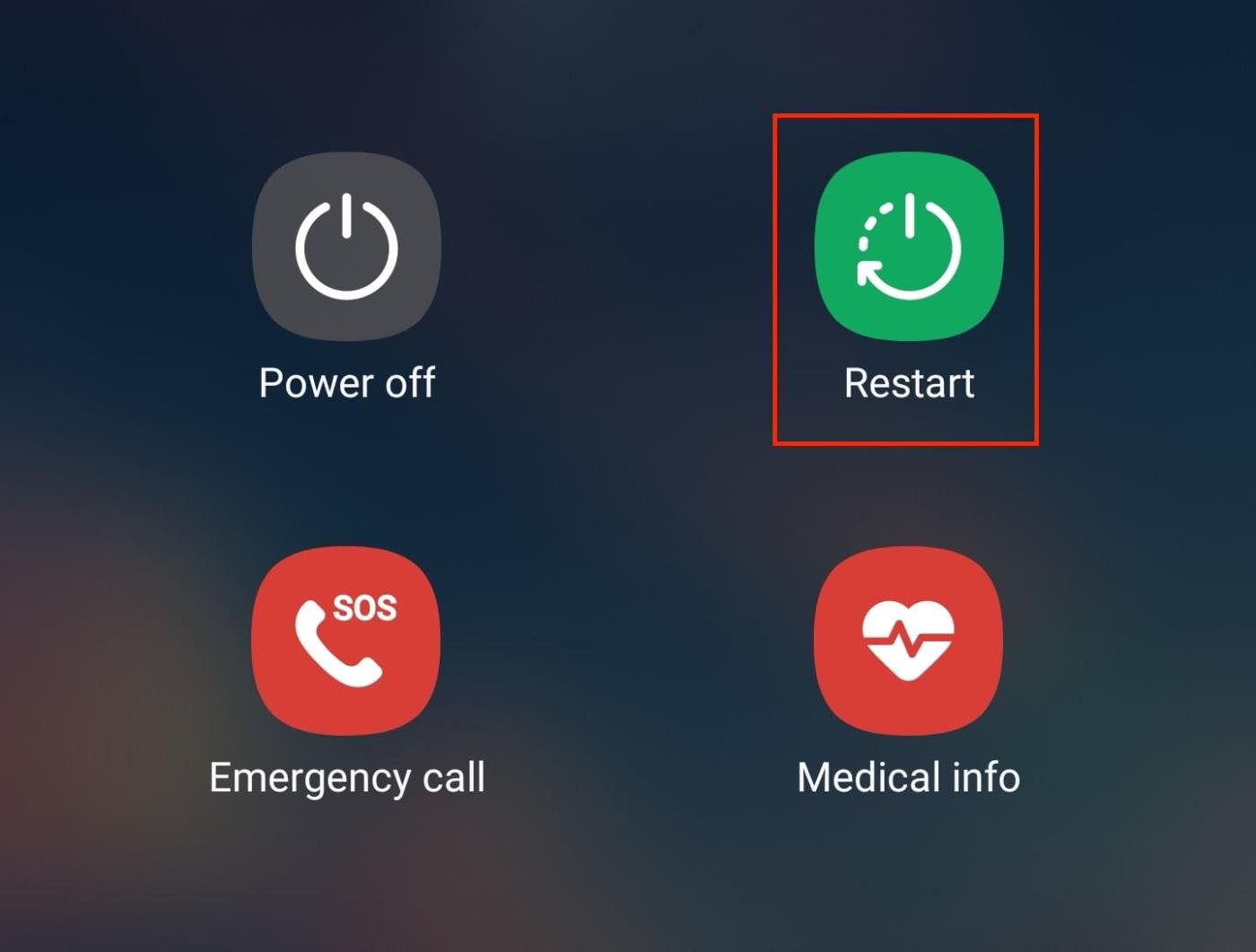
Yöntem 2: Hızlı Ayarları Kullanarak Yeniden Başlatın
Galaxy S24'ünüzün Hızlı Ayarlar paneli, cihazınızı yeniden başlatmak için kullanışlı bir kısayol sunar:
- Aşağı kaydırma: Hızlı Ayarlar panelini tamamen genişletmek için ekranın üst kısmından iki kez aşağı doğru kaydırın.
- Güç simgesi: Güç simgesini bulun (genellikle üst kısmında bir çizgi bulunan bir dairedir).
- Yeniden Başlat'a dokunun: Güç simgesine dokunun ve ardından açılır menüden "Yeniden Başlat"ı seçin. Telefonunuz yeniden başlatma işlemini başlatacaktır.
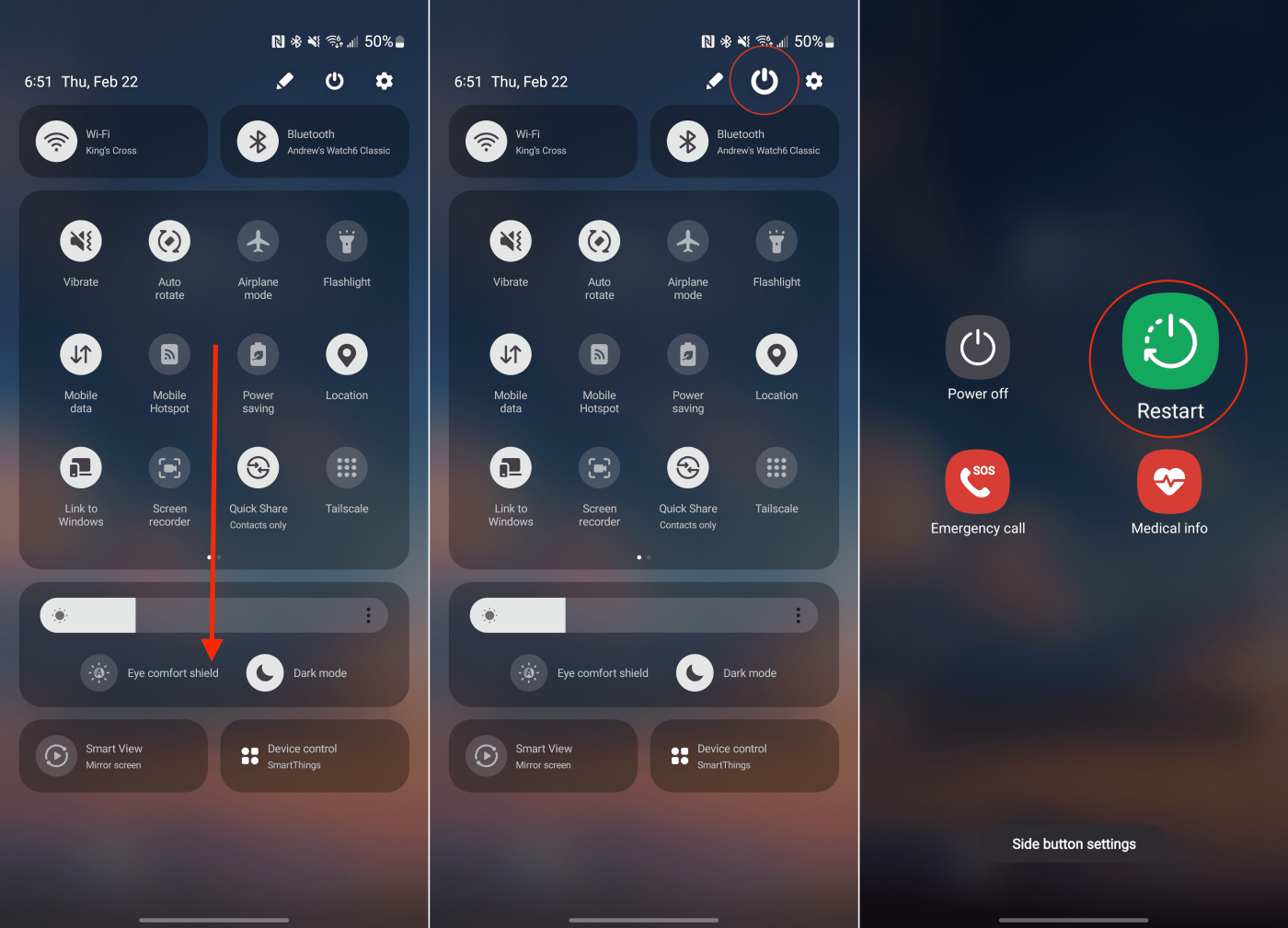
Yöntem 3: Yeniden Başlatmayı Zorla (Yalnızca telefonunuz yanıt vermiyorsa)
Galaxy S24'ünüz donarsa veya yanıt vermezse zorla yeniden başlatma gerekli olabilir. Cihazınızın elektriği aniden kesileceği için bu yöntemi son çare olarak kullanın.
- Basılı tutma (Uzun Basma): Güç düğmesini ve Sesi Kısma düğmesini aynı anda en az 7-10 saniye basılı tutun.
- Samsung logosu: Telefonunuz kapanana ve yeniden başlatıldığını belirten Samsung logosu görünene kadar düğmeleri basılı tutmaya devam edin.
Ek Hususlar
- Bixby Yeniden Başlatma (İsteğe Bağlı): Galaxy S24'ünüzde Bixby'yi etkinleştirdiyseniz sesli komut kullanarak da cihazınızı yeniden başlatabilirsiniz. "Merhaba Bixby, telefonumu yeniden başlat" gibi bir şey söylemeyi deneyin.
- Otomatik Yeniden Başlatma: Galaxy S24, otomatik yeniden başlatmaları planlamanıza olanak tanıyan yerleşik bir özelliğe sahiptir. Buna erişmek için:
- Ayarlara git
- Cihaz bakımını bulup seçin
- Aşağı kaydırın ve Otomatik optimizasyon'a dokunun .
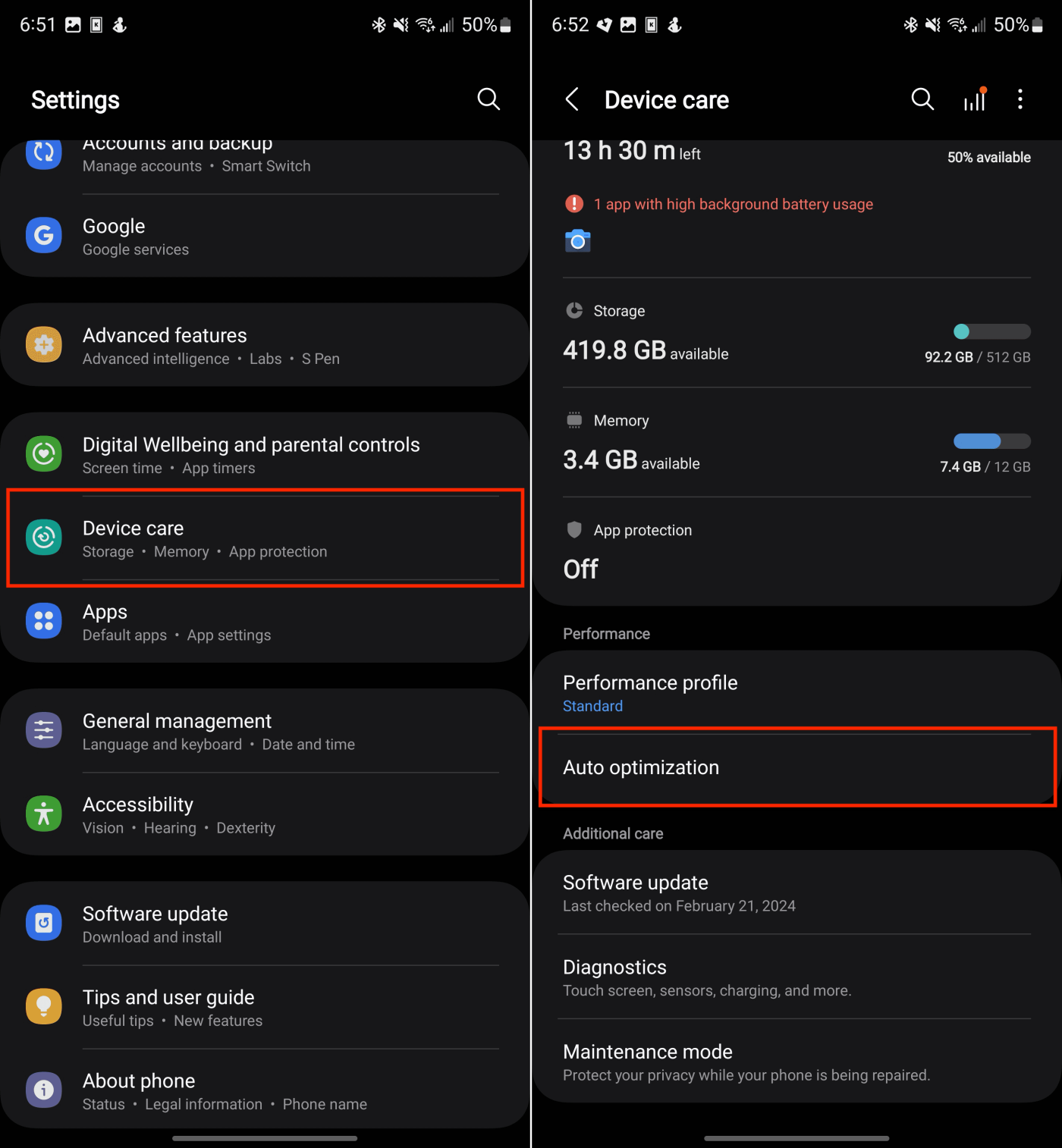
- “Otomatik yeniden başlat”a dokunun
- Aşağıdakileri etkinleştirin:
- Gerektiğinde yeniden başlat
- Planlanan zamanda yeniden başlat
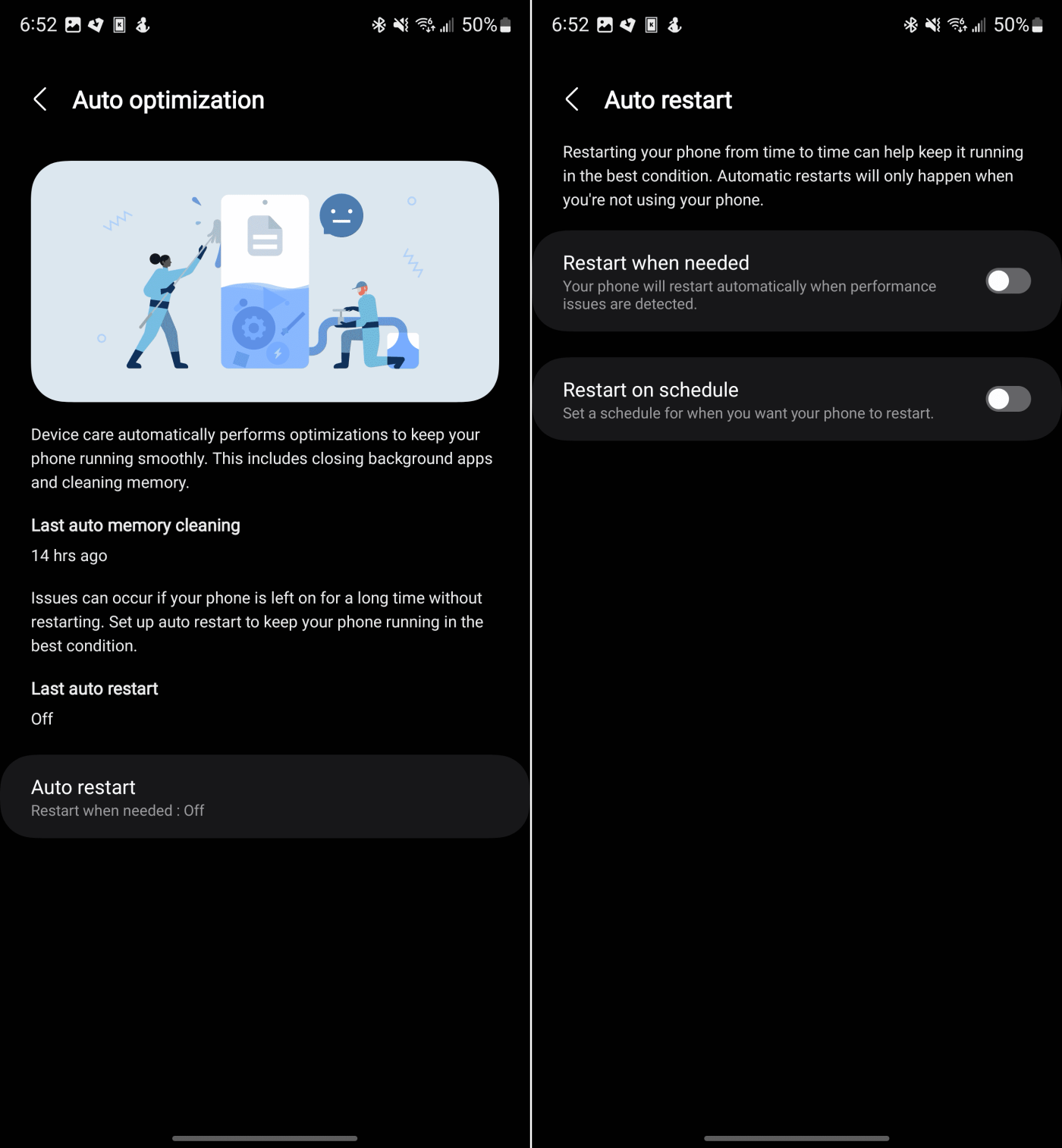
Sorun Giderme ve İpuçları
- Telefonunuz tekrar açılmazsa: Yeniden başlatma yöntemlerinden hiçbiri işe yaramazsa, telefonunuzu bir süre şarj cihazına takmayı ve ardından yeniden başlatmayı deneyin. Hala açılmıyorsa bir donanım sorunu veya pil sorunu olabilir ve Samsung desteğine başvurmanız önerilir.
- Kalıcı sorunlar: Galaxy S24'ünüzü sık sık yeniden başlatmanız gerektiğini düşünüyorsanız daha derin yazılım sorunları olabilir. Uygulamalarınızı güncellemeyi, sistem güncellemelerini kontrol edip yüklemeyi ve hatta sorun devam ederse fabrika ayarlarına sıfırlama yapmayı düşünün.
- Sorun Giderme için Güvenli Mod: İndirilen bir uygulamanın sorunlara neden olduğundan şüpheleniyorsanız Galaxy S24'ünüzü Güvenli Modda yeniden başlatmayı deneyin. Bu, üçüncü taraf uygulamalarını geçici olarak devre dışı bırakarak sorunun yüklediğiniz bir uygulamada olup olmadığını belirlemenize olanak tanır. Güvenli Mod'a şu şekilde erişebilirsiniz: 1. Güç menüsü görünene kadar Güç düğmesini basılı tutun. 2. “Güvenli Mod” seçeneği açılana kadar “Kapat” simgesine uzun basın. 3. Onaylamak için “Güvenli Mod”a dokunun.
Telefonunuz yeniden başlatılacak ve sol alt köşede “Güvenli Mod” görüntülenecektir. Cihazınızı bu modda kullanın ve sorunun devam edip etmediğini kontrol edin. Değilse, muhtemelen soruna neden olan bir uygulamadır ve suçluyu bulana kadar yakın zamanda indirilen uygulamaları birer birer kaldırmaya başlayabilirsiniz. Güvenli Mod'dan çıkmak için telefonunuzu normal şekilde yeniden başlatmanız yeterlidir.
Galaxy S24'ün Yeniden Başlatma İşlevselliğini Anlamak
Galaxy S24'ünüzü yeniden başlatma (veya yeniden başlatma) ile tamamen kapatma arasında ayrım yapmak önemlidir:
- Yeniden Başlatma: Bu işlem, işletim sisteminin ve yazılımın kapatılmasını ve ardından tekrar açılmasını içerir. Bu genellikle küçük yazılım sorunlarını çözmek için yeterlidir.
- Kapatma: Bu, cihazınızı tamamen kapatır ve tüm gücü keser. Pil ömründen tasarruf etmeniz gerekiyorsa veya cihazınız tamamen yanıt vermiyorsa bunu kullanın. Cihazınızı tekrar açmak için Güç düğmesine basmanız gerekir.
Değerli Bir Sorun Giderme Aracı
Samsung Galaxy S24 cihazınızı nasıl yeniden başlatacağınızı bilmek her kullanıcı için önemli bir beceridir. Geçici yazılım aksaklıklarını çözmek için basit ama etkili bir araçtır. Bu yöntemleri izleyerek ve yeniden başlatmanın yararlı olduğu durumları anlayarak Galaxy S24'ünüzün sorunsuz çalışmasını sağlayabilir ve performansını optimize edebilirsiniz.